Correção: problema de foco automático Logitech C920
Miscelânea / / January 23, 2022
O Logitech C920 tem sido o topo da webcam mais popular nos últimos anos. A qualidade, a imagem de vídeo que essa coisa lança, é simplesmente insana. É por isso que muitos criadores de vídeo usam essa webcam para criar conteúdo de vídeo em uma câmera real.
Falando sobre a Logitech, é uma S.A. internacional, uma fabricante suíça de periféricos e software para PC. A Logitech está sediada em Lausanne, Suíça. Já faz cerca de quatro décadas desde que a Logitech domina o mercado de periféricos de computador e software. Mas, às vezes, os usuários enfrentam muitos problemas ao usar seus produtos.
Desta vez, o usuário do Logitech C920 está reclamando que o foco automático não está funcionando. Bem, embora ainda não esteja claro se o problema está ocorrendo devido a problemas de hardware ou software. Mas, depois de tanta pesquisa, nossa equipe descobre a melhor solução que vai te ajudar a sair dessa situação, e adivinhem? Tudo o que mencionamos aqui neste guia. Então, vamos vê-los.

Conteúdo da página
-
Como corrigir o problema de foco automático Logitech C920
- Correção 1: Desligue e ligue seu Logitech C920
- Correção 2: permitir que o aplicativo acesse sua câmera
- Correção 3: reinstale o software Logitech
- Correção 4: atualize seu driver
- Correção 5: desative os aplicativos de conflito
- Embrulhar
Como corrigir o problema de foco automático Logitech C920
Portanto, se você está chateado porque sua webcam Logitech C920 não está funcionando no seu PC com Windows. Então, não se preocupe, pois você não está sozinho; há muitos usuários que também estão encontrando o mesmo erro. Portanto, tente as seguintes correções sem se preocupar com isso e veja se essas correções o ajudam.
Correção 1: Desligue e ligue seu Logitech C920
Há muitos relatórios em que os usuários afirmam que o foco automático Logitech C920 voltou a funcionar corretamente logo após o ciclo de energia completamente. Então, você também deve tentar isso. Agora, para fazer isso, você pode simplesmente desligar sua câmera e conectar todos os cabos conectados a ela. Em seguida, deixe por 5 minutos, depois conecte novamente os cabos e verifique se começa a funcionar corretamente ou não. Depois de ligar e desligar, você verá que o problema de foco automático desaparece como mágica.
Correção 2: permitir que o aplicativo acesse sua câmera
Bem, caso você perceba que ao usar algum aplicativo específico ao acessar a webcam, ele mostra um problema de foco automático, há uma chance de que os aplicativos no seu PC não tenham permissão para usar o Câmera. Portanto, você deve verificar se ativou essa opção no seu PC ou não. Além disso, para alguns usuários, esse método realmente funciona com eles como um benefício. Então, agora vamos dar uma olhada nas etapas necessárias para fazer isso:
- Em primeiro lugar, pressione o botão Vitória+I botão simultaneamente para abrir as configurações do Windows.
- Depois disso, vá para o Privacidade guia e clique no botão Câmera.
- Em seguida, alterne o botão localizado na frente do Permitir que aplicativos acessem sua câmera.
-
Agora, clique no Microfone e alterne o botão localizado na frente do Permitir que aplicativos acessem sua câmera.

Além disso, não se esqueça de rolar para baixo e mudar o botão da câmera para a posição ligada. Uma vez feito, tente usar o Logitech C920 e verifique se o foco automático está funcionando ou não. Muito provavelmente, o problema será corrigido agora, mas suponha que em uma situação muito infeliz, se você ainda estiver encontrando o mesmo erro, não se preocupe; basta seguir o próximo método.
Correção 3: reinstale o software Logitech
Portanto, caso o método acima não funcione, há chances de que os arquivos de instalação do seu software Logitech sejam danificados ou corrompidos devido ao fato de não funcionar corretamente. Portanto, nessa situação, reinstalar o software Logitech em seu PC com Windows será a escolha certa. Além disso, se houver qualquer outro problema que cause problemas no futuro, será resolvido automaticamente apenas reinstalando-o. Então, agora, vamos para as etapas para isso:
- Em primeiro lugar, você deve pressionar o botão Vitória+R botão simultaneamente para invocar a caixa de prompt Executar.
- Depois disso, procure o appwiz.cpl usando a caixa Executar.
- Em seguida, localize e clique com o botão direito do mouse no Software Logitech.
- Depois disso, selecione o botão Desinstalar no menu suspenso que aparece.
É isso. Mas, agora você deve ter em mente que durante o processo de desinstalação, selecione apenas o driver. Então, após a conclusão do processo de desinstalação, basta executar a Câmera e verificar se o problema de foco automático foi resolvido ou não.
Anúncios
Correção 4: atualize seu driver
Agora, como já mencionamos neste guia antes, a principal causa por trás desse erro pode ser o driver da câmera desatualizado. Portanto, é melhor atualizá-lo de tempos em tempos. Bem, existem dois métodos que você pode usar para atualizar o driver da câmera no seu PC com Windows. A primeira e mais fácil é abrir seu navegador e passar o mouse para o site oficial da Logitech. Em seguida, baixe e instale o driver mais recente manualmente no seu PC.
Por outro lado, no segundo método, você precisa acessar seu Gerenciador de dispositivos e localizar a opção Câmeras. Depois disso, expanda a guia Câmeras e clique com o botão direito do mouse no Logitech C920 e, no menu suspenso, selecione o Atualizar driver opção.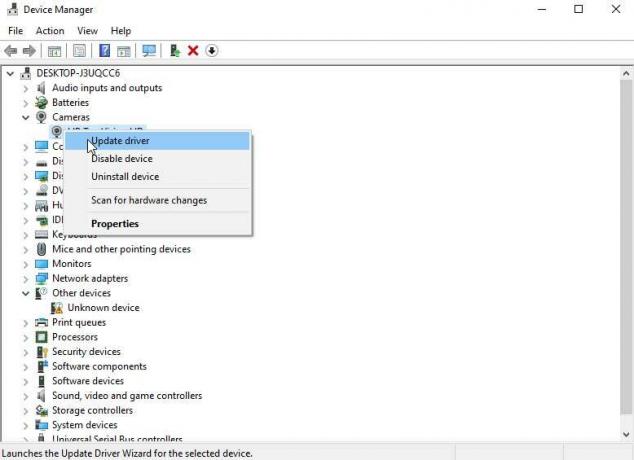
É isso. Agora, aguarde alguns minutos até que ele baixe e instale o driver no seu PC. Uma vez feito, basta reiniciar o seu PC e abrir a Câmera para verificar se o problema de foco automático foi resolvido ou não.
Anúncios
Correção 5: desative os aplicativos de conflito
Existe uma grande possibilidade de que algum aplicativo executado em segundo plano possa entrar em conflito com sua câmera e impedi-la de funcionando corretamente, e essa é a principal razão pela qual você está recebendo o problema de foco automático Logitech C920 no seu Windows computador. Portanto, é recomendável desabilitar todos os aplicativos de conflito em execução em segundo plano. Mas, se você não conhece os passos, não se preocupe, pois estamos aqui apenas para ajudá-lo. Então, passo a passo com os passos necessários para fazê-lo:
- Inicialmente, clique com o botão direito no menu Iniciar e, no menu pop-up, selecione o Gerenciador de tarefas.
- Depois disso, selecione os aplicativos em execução em segundo plano um por um e desative-os até obter o aplicativo conflitante que está causando o erro.
Mas, certifique-se de não desativar o processo relacionado ao seu sistema. Uma vez feito, reinicie o sistema e abra a Câmera para verificar se o problema foi resolvido ou não.
Leia também: Correção: Logitech C920 Webcam não funciona Problema
Embrulhar
Então, é isso como corrigir o problema de foco automático Logitech C920. Esperamos que as correções mencionadas neste guia o tenham ajudado. Mas, em uma situação muito infeliz, se o erro não for corrigido, recomendamos que você passe o mouse até o centro de reparo mais próximo e faça um reparo. De qualquer forma, comente abaixo se você tiver alguma dúvida ou pedido para nós.



